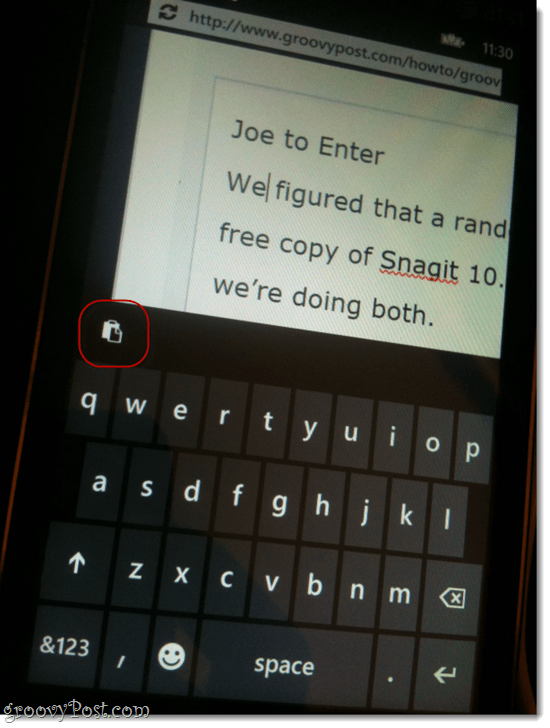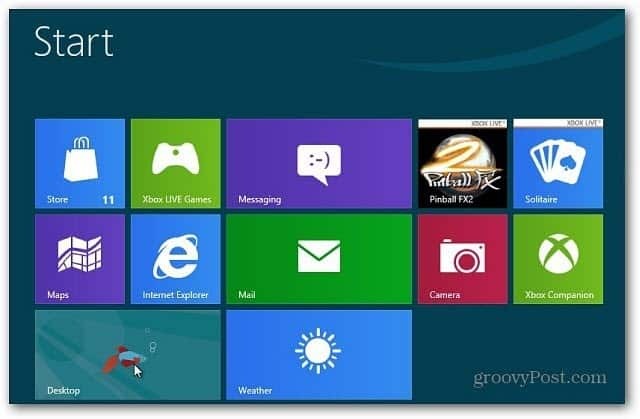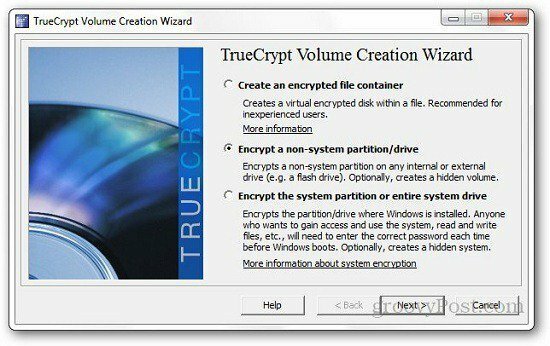Jak zobrazit heslo Wi-Fi v počítači Mac
Bezpečnostní Jablko Macos / / March 19, 2020
Poslední aktualizace dne

Zapomněli jste někdy své heslo Wi-Fi? Pokud používáte Mac, máme dva způsoby, jak zjistit heslo Wi-Fi, pokud má váš účet administrátorská práva.
Zapomněli jste někdy své heslo Wi-Fi? Možná budete muset přidat nový telefon do své domácí sítě, nebo jste se rozhodli zapomenout síť na zařízení a nyní se musíte znovu připojit k síti.
Pokud používáte Mac, je snadné zjistit heslo Wi-Fi, pokud znáte heslo svého účtu a váš účet má administrátorská práva. Dnes vám ukážeme dva způsoby, jak to udělat, jeden pomocí grafického uživatelského rozhraní (Keychain Access) a druhý pomocí příkazu v terminálu.
Poznámka: Při zobrazování hesla Wi-Fi na obrazovce pomocí těchto metod buďte opatrní. Ujistěte se, že se nikdo nedívá přes rameno a zavřete okno s heslem, jakmile jej dokončíte.
Zobrazení hesla Wi-Fi pomocí přístupu ke klíčovým klíčům
Otevřete aplikaci Keychain Access.
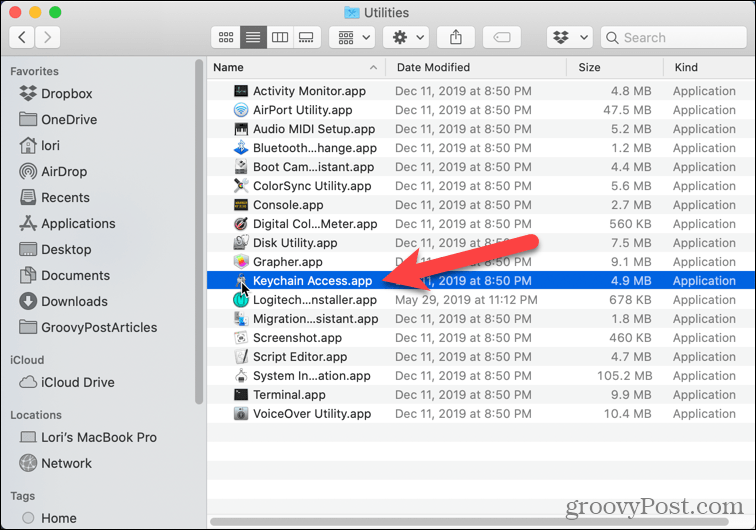
Vybrat Systém nalevo. V pravém podokně je uveden seznam sítí, ke kterým jste se v minulosti připojili nebo k nim jste se připojili.
Poklepejte na síť Wi-Fi.
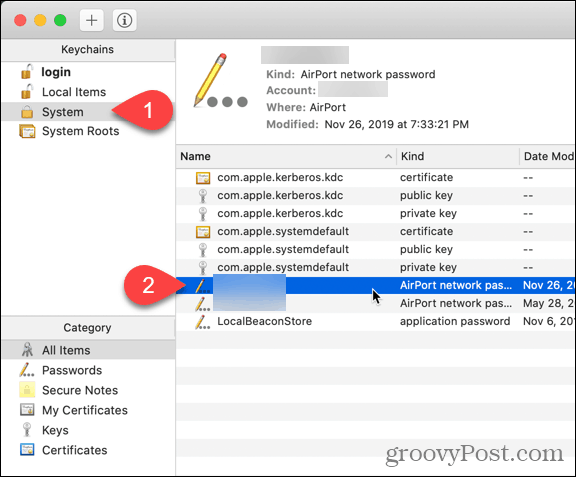
Zkontrolovat Zobrazit heslo Zaškrtávací políčko.
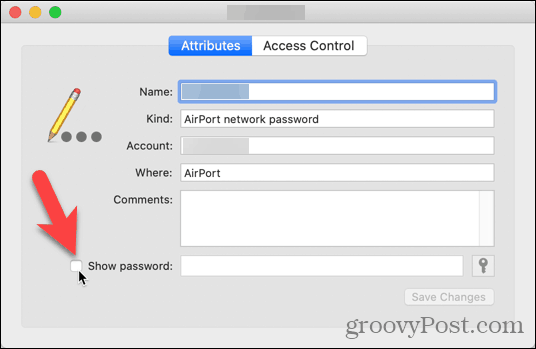
Vaše heslo se nezobrazí, dokud nezadáte svého správce Uživatelské jméno a Heslo v zobrazeném dialogovém okně. Zadejte své informace a klikněte na OK.
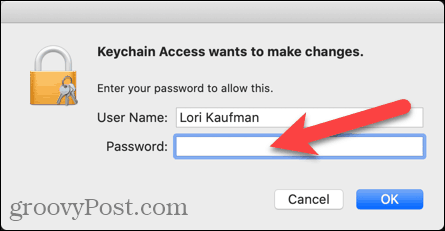
Vaše heslo Wi-Fi se zobrazí v Zobrazit heslo editační pole.
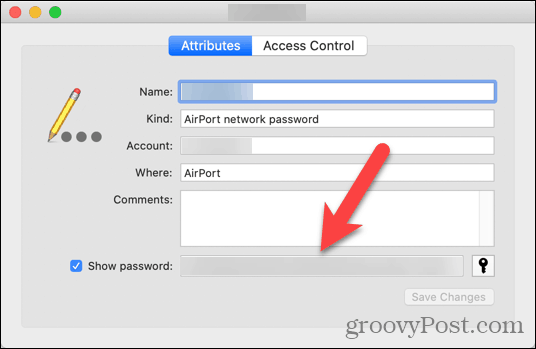
Nezapomeňte ukončit přístup keychainu, jakmile to uděláte pomocí hesla Wi-Fi.
Zobrazení hesla Wi-Fi pomocí terminálu
Pokud raději zadáte příkaz k zobrazení hesla Wi-Fi, můžete použít terminál.
otevřeno Terminál v Utility složka v rámci Aplikace a spusťte následující příkaz.
security find-generic-password -wa Název sítě Wi-Fi
Ujistěte se, že jste „Název sítě Wi-Fi“ nahradili názvem sítě Wi-Fi, pro kterou chcete heslo. Například:
security find-generic-password -wa myWiFiNetwork
lis Vstoupit spustit příkaz.
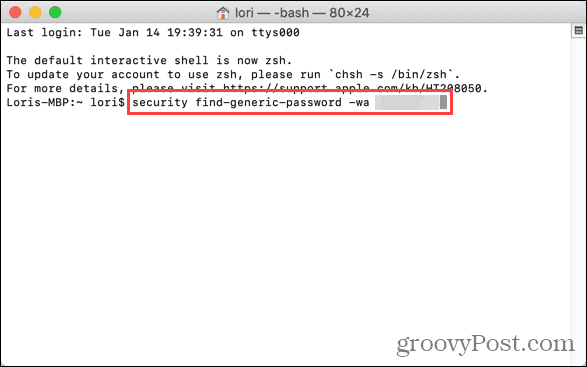
Zadejte svou administraci Uživatelské jméno a Heslo a klikněte Dovolit.
Poznámka: Možná budete také muset zadat své uživatelské jméno a heslo do terminálu.
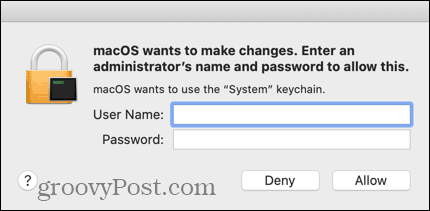
Vaše heslo Wi-Fi se zobrazí v okně Terminál.
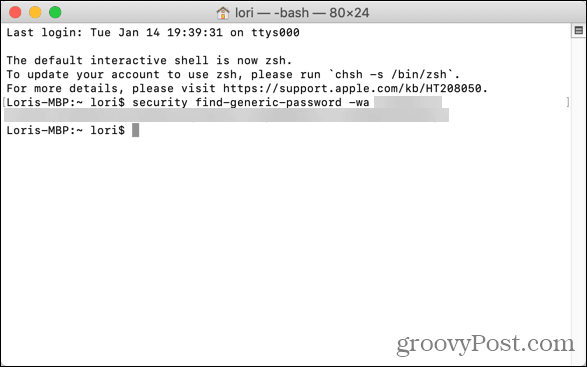
Ujistěte se, že zavřete okno Terminálu, jakmile skončíte s použitím hesla Wi-Fi.
Je vhodné uložit heslo Wi-Fi do správce hesel, jako je například 1Password pro bezpečné skladování a budoucí reference.